宽带如何连接小米手机?
为了确保用户能够顺利地将宽带连接到小米手机,以下是一个详细的步骤指南:
通过Wi-Fi连接宽带
1、打开设置:在小米手机上找到并点击“设置”图标。
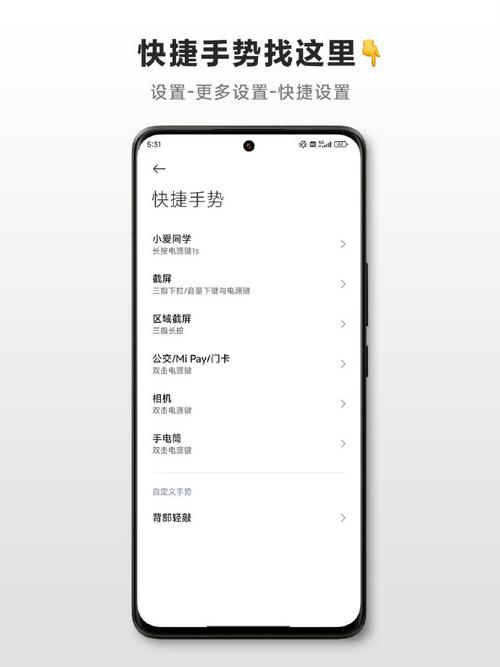
2、进入WLAN设置:在设置菜单中,找到并点击“WLAN”或“无线和网络”选项(具体名称可能因手机型号而异),这将进入Wi-Fi设置页面。
3、选择网络:在Wi-Fi设置页面中,系统会自动列出所有可用的Wi-Fi网络,从列表中选择你想要连接的宽带网络(通常是家庭或办公室的路由器名称)。
4、输入密码:如果所选的网络设置了密码保护,屏幕下方会出现输入框提示你输入密码,请确保输入正确的密码,然后点击“连接”。
5、等待连接成功:一旦密码正确且网络环境正常,你的小米手机应该会很快显示“已连接”,你就可以开始使用互联网了。
通过USB共享电脑网络
如果你没有Wi-Fi但身边有台电脑且该电脑已连接到宽带,你可以通过USB共享电脑的网络给小米手机。
1、连接USB线:使用USB数据线将小米手机连接到电脑。
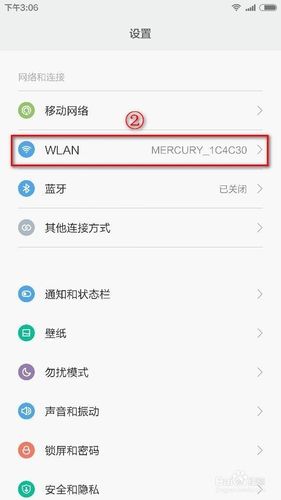
2、打开电脑网络设置:在电脑上,打开“控制面板”或“设置”,进入“网络和共享中心”(或类似的网络设置界面)。
3、更改适配器设置:在网络设置界面中,找到当前连接到宽带的网络连接(如以太网或Wi-Fi),右键点击它,选择“属性”。
4、启用共享:在属性窗口中,切换到“共享”选项卡,勾选“允许其他网络用户通过此计算机的Internet连接来连接”,在下拉菜单中选择你连接小米手机的那个网络连接(如本地连接或Wi-Fi)。
5、配置手机网络:在手机上,下拉通知栏,找到USB绑定或USB网络共享的选项,并将其打开,手机应该能够通过USB共享电脑的网络连接。
注意事项
确保在连接过程中输入正确的Wi-Fi密码。
如果遇到连接问题,可以尝试重启手机或路由器。
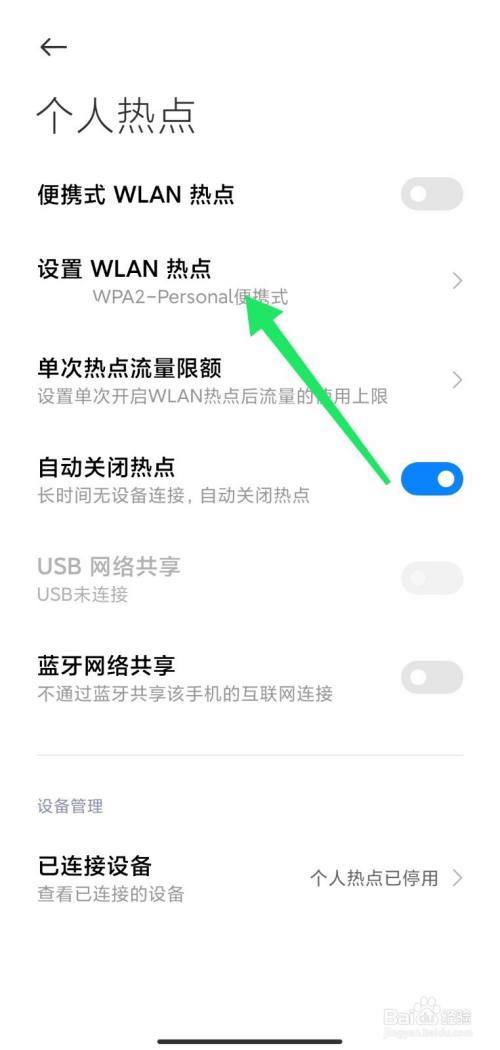
在使用公共Wi-Fi网络时,注意避免输入敏感信息。
确保宽带账号和密码正确无误,否则可能导致无法连接。
通过以上步骤,你应该能够顺利地将宽带连接到小米手机,如果在操作过程中遇到任何问题,建议查阅手机和路由器的用户手册或联系相关技术支持。
各位小伙伴们,我刚刚为大家分享了有关宽带如何连接小米手机?的知识,希望对你们有所帮助。如果您还有其他相关问题需要解决,欢迎随时提出哦!










